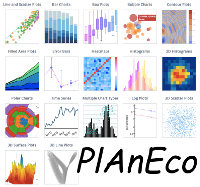planeco:roteiro:05-descrcmdr
Diferenças
Esta página mostra as diferenças entre as duas revisões da página.
| Ambos os lados da revisão anteriorRevisão anteriorPróxima revisão | Revisão anterior | ||
| planeco:roteiro:05-descrcmdr [2018/03/02 16:54] – adalardo | planeco:roteiro:05-descrcmdr [2024/01/09 18:38] (Atual) – edição externa 127.0.0.1 | ||
|---|---|---|---|
| Linha 8: | Linha 8: | ||
| {{section> | {{section> | ||
| - | ==== Preparação dos dados e programa ==== | + | ===== Preparação dos dados e programa |
| Neste roteiro iremos utilizar o Rcommander (se você nunca o utilizou veja [[planeco: | Neste roteiro iremos utilizar o Rcommander (se você nunca o utilizou veja [[planeco: | ||
| Linha 20: | Linha 20: | ||
| 2) Abra o Rcommander. | 2) Abra o Rcommander. | ||
| - | ==== ANALISANDO DADOS UNIVARIADOS ==== | + | ===== ANALISANDO DADOS UNIVARIADOS |
| - | 1) Importe o conjunto de dados para o Rcommander através dos menus: "Dados > Importar arquivos de dados > de arquivo texto, clipboard, URL". Vai aparecer a janela abaixo, na qual você irá digitar o nome dos dados e especificar o separador de campo (que para um arquivo .csv deve ser vírgula. As outras opções para estes dados são desnecessárias. | + | * 1) Importe o conjunto de dados para o Rcommander através dos menus: "Dados > Importar arquivos de dados > de arquivo texto, clipboard, URL". Vai aparecer a janela abaixo, na qual você irá digitar o nome dos dados e especificar o separador de campo (que para um arquivo .csv deve ser vírgula. As outras opções para estes dados são desnecessárias. |
| - | <WRAP center round box 900%> | + | <WRAP center round box 60%> |
| - | {{ : | + | {{ : |
| </ | </ | ||
| - | 2) Use o botão "ver conjunto de dados" que vai aparecer acima ao lado do nome do conjunto de dados. Observe como são os dados. | + | * 2) Use o botão "ver conjunto de dados" que vai aparecer acima ao lado do nome do conjunto de dados. Observe como são os dados. |
| - | 3) Inspecione o resumo dos dados pelo menu: " | + | * 3) Inspecione o resumo dos dados pelo menu: " |
| === Conhecendo os dados: === | === Conhecendo os dados: === | ||
| Linha 64: | Linha 64: | ||
| < | < | ||
| - | Boxplot( ~ COMPRIMENTO_BICO, | + | Boxplot( ~ COMPRIMENTO_BICO, |
| </ | </ | ||
| - | Esse não é o box-plot que queremos (mas vamos falar dele logo abaixo), então | + | Esse não é o box-plot que queremos (mas vamos falar dele logo abaixo), então |
| - | + | <WRAP center round box 100%> | |
| - | <code> | + | Boxplot( ~ COMPRIMENTO_BICO, |
| - | Boxplot( ~ COMPRIMENTO_BICO, | + | </WRAP> |
| - | </code> | + | |
| {{section> | {{section> | ||
| Linha 96: | Linha 95: | ||
| </ | </ | ||
| - | ====CHECANDO O AJUSTE DOS DADOS A UMA DISTRIBUIÇÃO==== | + | ==== CHECANDO O AJUSTE DOS DADOS A UMA DISTRIBUIÇÃO ==== |
| {{section> | {{section> | ||
| Linha 121: | Linha 120: | ||
| - | ==== ANALISANDO DADOS BIVARIADOS ==== | + | ===== ANALISANDO DADOS BIVARIADOS |
| {{section> | {{section> | ||
planeco/roteiro/05-descrcmdr.1520009679.txt.gz · Última modificação em: 2024/01/09 18:38 (edição externa)